Оновлено квітень 2024: Припиніть отримувати повідомлення про помилки та сповільніть роботу системи за допомогою нашого інструмента оптимізації. Отримайте зараз на посилання
- Завантажити та встановити інструмент для ремонту тут.
- Нехай сканує ваш комп’ютер.
- Тоді інструмент буде ремонт комп'ютера.
У вас виникли проблеми з помилкою 0x800f0950 в Windows 10? Якщо так, не хвилюйтеся – ви не самотні. Це поширена помилка, з якою стикаються багато людей, але її можна досить легко виправити. У цьому блозі ми обговоримо, що викликає цю помилку та як її виправити. Ми також надамо кілька порад, які допоможуть запобігти такому повторенню.
Що таке помилка 0x800f0950 в Windows 10

Поява страшної помилки встановлення 0x800f0950 під час встановлення .Net Framework 3.5 у Windows 10, а також в останній версії Windows 11, є великим головним болем. Помилка виникає у багатьох користувачів, коли вони намагаються встановити .NET 3.5 Framework за допомогою традиційного інсталятора або запустити гру чи програму, які цього потребують.
Повідомлення про помилку надходить у вигляді короткого повідомлення «Неможливо встановити наступну функцію» разом із рішенням, яке не працює для користувачів. Це справді засмучує, але в цій статті ми перерахували кілька різних рішень, які допомогли багатьом постраждалим користувачам. Але перш ніж переходити безпосередньо до рішень, варто ознайомитися з найпоширенішими причинами коду помилки 0x800f0950 на комп’ютерах з Windows.
Що таке .Net Framework
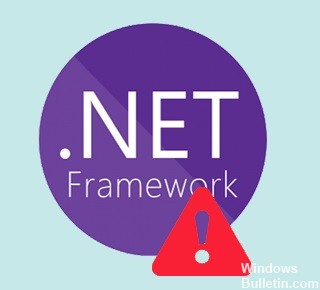
.NET Framework — це програма, яка використовується багатьма програмами Windows. Для розробників .NET Framework надає уніфіковану модель програмування для створення програм. Деякі програми, розроблені за допомогою певної версії Visual Studio, вимагають певної версії .NET Framework. Багато компаній розробляють свої програми для роботи на .NET Framework, і ці програми розроблені для певної версії.
Зазвичай Windows 8.1 і 10 поставляються з попередньо завантаженою платформою .NET Framework 4.5 і 4.6. Але програми, розроблені за допомогою .Net Framework 3.5, не працюватимуть у системах Windows 10 і 8.1, якщо у вашій системі не встановлено .Net Framework 3.5.
Що викликає помилку 0x800f0950

- Компонент Windows пошкоджено.
- Компоненти інсталятора Windows пошкоджені.
- Через відсутність .NET Framework 3.5 або 4.8.
- Застаріла збірка Windows на Windows 10 і 11.
- Залишки попередньо встановленого .NET Framework викликають конфлікти.
- .NET Framework вже завантажено та очікує на встановлення через WU.
Як виправити помилку 0x800f0950 в Windows 10
Встановіть .NET Framework за допомогою функцій Windows
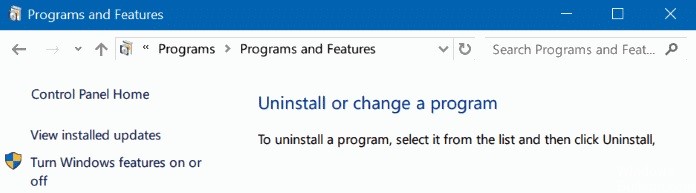
Якщо на вашому комп’ютері не встановлено .NET 3.5 Framework, під час запуску програми, якій потрібна ця залежність у Win0, виникне помилка 800x0950f10. У цьому випадку вам слід запустити інсталяцію через екран компонентів Windows, а не через інсталятор Windows.
- Перейдіть до панелі керування та перегляньте елементи за значком.
- Натисніть "Програми та функції".
- У новому вікні ліворуч виберіть параметр Увімкнути або Вимкнути функції Windows.
- У новому спливаючому вікні виберіть .NET Framework 3.5 (містить .NET 2.0 і 3.0) і натисніть OK.
- Підтвердьте операцію та дочекайтеся її успішного завершення.
- Перезавантажте комп’ютер і знову запустіть цільовий процес, щоб перевірити, чи проблема вирішена чи ні.
Перевірте налаштування дати та часу
Переконайтеся, що налаштування дати та часу на вашому комп’ютері правильні. В іншому випадку сервери Microsoft блокуватимуть запит на підключення та відображатимуть код помилки 0x800f0950 з міркувань безпеки.
- Перейдіть до пункту Пуск > Налаштування > Час і мова > Дата і час.
- Дозволити Windows автоматично встановлювати дату та час.
- Перезавантажте систему і подивіться, чи зможете ви встановити мовний пакет.
Оновлення квітня 2024 року:
Тепер за допомогою цього інструменту можна запобігти проблемам з ПК, наприклад, захистити вас від втрати файлів та шкідливого програмного забезпечення. Крім того, це чудовий спосіб оптимізувати комп’ютер для максимальної продуктивності. Програма з легкістю виправляє поширені помилки, які можуть виникати в системах Windows - не потрібно кількох годин усунення несправностей, коли у вас під рукою ідеальне рішення:
- Крок 1: Завантажте інструмент для ремонту та оптимізації ПК (Windows 10, 8, 7, XP, Vista - Microsoft Gold Certified).
- Крок 2: натисніть кнопку "Нач.скан»Щоб знайти проблеми з реєстром Windows, які можуть викликати проблеми з ПК.
- Крок 3: натисніть кнопку "Ремонт всеЩоб виправити всі питання.
Перевірте наявність системних помилок
Якщо під час спроби інсталювати мовний пакет з’являється повідомлення про помилку 0x800f0950, можливо, системні файли також пошкоджені. Ви можете запустити команди SFC і DISM, щоб дізнатися це.
- Відкрийте CMD або PowerShell з правами адміністратора.
- Виконайте наступні команди, одну за одною:
- ПФС / SCANNOW
- exe /Онлайн /Очистити образ /Scanhealth
- exe /Онлайн /Очистити образ /Відновити здоров'я
- Перезавантажте комп’ютер, щоб перевірити, чи вирішено проблему чи ні.
Встановлення очікуваного оновлення Windows
Деякі користувачі, які зіткнулися з такою ж проблемою, стверджують, що проблема була вирішена після оновлення Windows 10/11 до останньої доступної версії. Більшість користувачів повідомили, що після оновлення та перезавантаження комп’ютера вже встановлено .NET Framework 3.5. Тому їм не потрібно було використовувати спеціальний інсталятор.
- Якщо натиснути клавіші Windows + R, з’явиться діалогове вікно «Виконати».
- Потім введіть ms-settings: windowsupdate у поле запуску та натисніть Enter, щоб відкрити вкладку Windows Update.
- Перейдіть у праву частину екрана Windows Update і виберіть Перевірити наявність оновлень.
- Потім дотримуйтесь інструкцій на екрані, щоб інсталювати кожне оновлення, що очікує на розгляд, доки ваш комп’ютер не буде оновлено.
Примітка: Якщо вам буде запропоновано перезавантажити комп’ютер, перш ніж ви встигнете інсталювати всі оновлення, які очікують, зробіть це. Після наступного завантаження поверніться до того самого екрана Windows Update, щоб встановити інші оновлення.
Додаткові поради, які допоможуть запобігти помилці 0x800f0950 у Windows 10
Якщо ви бачите код помилки 0x800f0950 у Windows 10, це зазвичай означає, що ваш комп’ютер не може під’єднатися до сервера Windows Update. Є кілька різних речей, які можуть викликати цю проблему, тому ось кілька порад, які можуть допомогти вам запобігти цьому.
- Встановіть усі доступні оновлення для операційної системи та іншого встановленого програмного забезпечення, щоб переконатися, що у вас є останні виправлення системи безпеки.
- Використовуйте надійне та сучасне антивірусне програмне забезпечення, щоб перевірити свій комп’ютер на наявність шкідливих програм або вірусів.
- Якщо жодна з цих порад не допомогла, спробуйте вручну встановити останні оновлення Windows 10. Просто завантажте оновлення з веб-сайту Microsoft, а потім запустіть їх на своєму комп’ютері.
Порада експерта: Цей інструмент відновлення сканує репозиторії та замінює пошкоджені чи відсутні файли, якщо жоден із цих методів не спрацював. Він добре працює в більшості випадків, коли проблема пов’язана з пошкодженням системи. Цей інструмент також оптимізує вашу систему для максимальної продуктивності. Його можна завантажити за Натиснувши тут
ЧАСТІ ЗАПИТАННЯ
Як виправити код помилки 0x800f0950?
- Запустіть інструмент відновлення .NET Framework.
- Активуйте .NET Framework за допомогою команди DISM.
- Встановіть очікуване оновлення Windows.
- Встановіть .NET Framework 3.5 з функціями Windows.
- Створіть спеціальний сценарій встановлення (тільки для Windows 10).
- Установіть Microsoft .NET Framework 4.8 (тільки для Windows 11).
- Встановіть відремонтовані Windows.
Як я можу виправити код помилки 0x800f0950 під час встановлення мовних пакетів у Windows 10?
- Спробуйте знову завантажити мовний пакет.
- Знайдіть Windows Update.
- Змініть тип запуску служби Windows Update.
- Встановіть .NET Framework 3.5.
- Отримайте доступ до відеовмісту з географічним обмеженням за допомогою VPN.
- Не платіть авторам програм-вимагачів - використовуйте інші методи відновлення даних.
Як виправити помилку встановлення .NET Framework?
- У вікні Програми та функції виберіть Microsoft .NET Framework 4.5 (або новішої версії).
- Потім виберіть Видалити/Змінити.
- Виберіть Відновити, потім Далі.
- Дотримуйтесь інструкцій на екрані.
- Після завершення ремонту перезавантажте комп'ютер.


